Es común que en el durante de implantación del BIM en las empresas existan diferentes estados de madurez BIM en los distintos procesos que se realizan.
No es de extrañar que un proyecto básico se haya comenzado a desarrollar en software CAD y que cuando se tenga que pasar a la fase de proyecto ejecutivo se tenga que realizar desde un entorno BIM. Es común también que mientras los proyectos se desarrollan con software de diseño paramétrico, haya procesos que todavía no se han adaptado a la nueva metodología.
Puede darse el caso que un ingeniero eléctrico tenga que realizar un cálculo lumínico y que para ello no haga uso de los modelos BIM disponibles. En el mejor de los casos, el ingeniero nos proporcionará un archivo DWG para que podamos tomarlo como referencia a la hora de incorporar las luminarias en el proyecto.
En entradas anteriores del blog hemos podido comprobar como con el uso de Dynamo podemos automatizar tareas reduciendo los tiempos y recursos. En este caso, el uso de este software nos ayudará a utilizar los datos extraídos del archivo DWG para poder facilitar el modelado de los elementos en Revit.
Consideraciones previas
Para poder extraer datos del archivo DWG hay que tener en cuenta unas consideraciones previas, ya que si no los resultados pueden no ser los esperados. Para que el proceso funcione correctamente, se deberán tener en cuenta los siguientes puntos:
- Sistema de coordenadas: las coordenadas del archivo han de ser las mismas tanto en el DWG como en el archivo de Revit.
- Unidades del archivo: el sistema de unidades ha de ser el mismo tanto en el DWG como en el archivo de Revit.
- El punto de inserción de los bloques debe estar en el centro del bloque.
- El nombre de los bloques del DWG será el mismo nombre de la familia equivalente en Revit. Esto nos permitirá agilizar el proceso y que el script de Dynamo sea más sencillo de ejecutar.
Data extract
Para obtener los datos necesarios del DWG, utilizaremos la herramienta Data extract de AutoCAD. Con ella obtendremos información de los distintos bloques de las luminarias del archivo DWG que el ingeniero ha generado con el programa de cálculo.
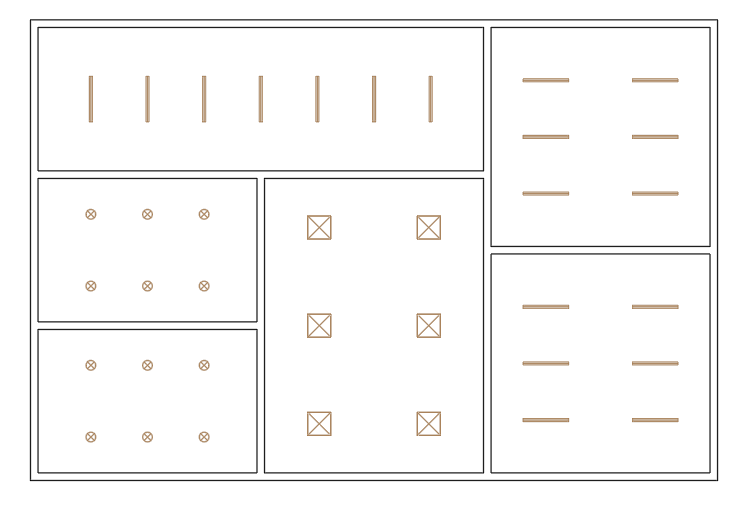
Para poder usar la herramienta, introducimos el comando “_dataextract” en la línea de texto de AutoCAD. En la interfaz que se abre, seleccionaremos la opción de “Crear una nueva extracción de datos” y elegiremos donde queremos guardar el archivo para posteriores exportaciones.
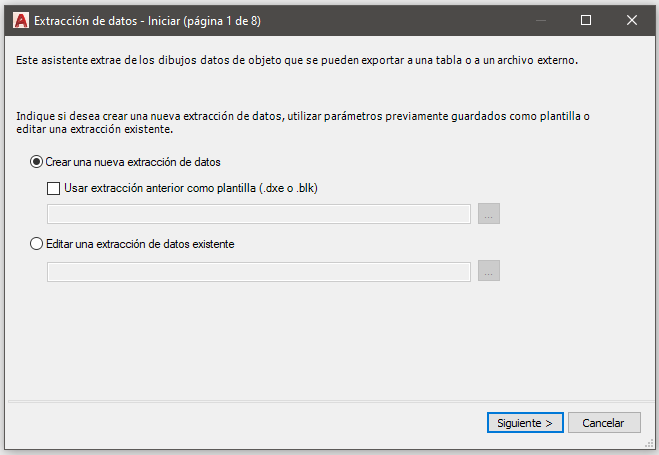
Una vez seguimos adelante, nos aparece una interfaz que nos permite elegir los elementos de los cuales queremos obtener información. Para nuestro caso, seleccionaremos los bloques de las luminarias que nos interesen.
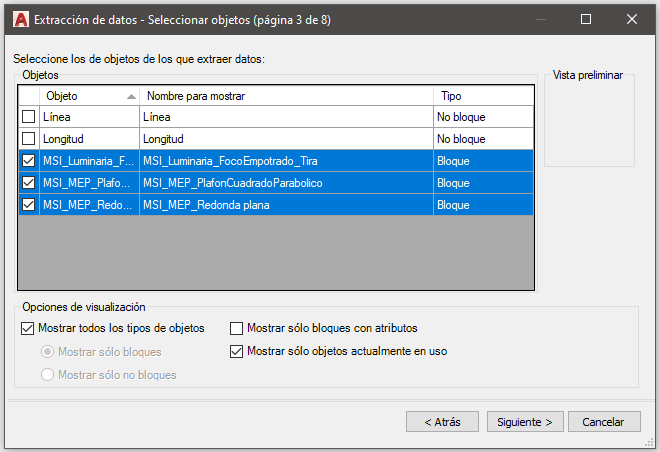
En la siguiente interfaz deberemos escoger la información que nos interesa para poder traspasar la información a Revit. Para insertar las familias en Revit necesitaremos saber las coordenadas, por lo que escogeremos las opciones de Posición X y Posición Y. Incorporaremos también el parámetro de rotación para poder disponer los elementos en la orientación que sea necesaria.
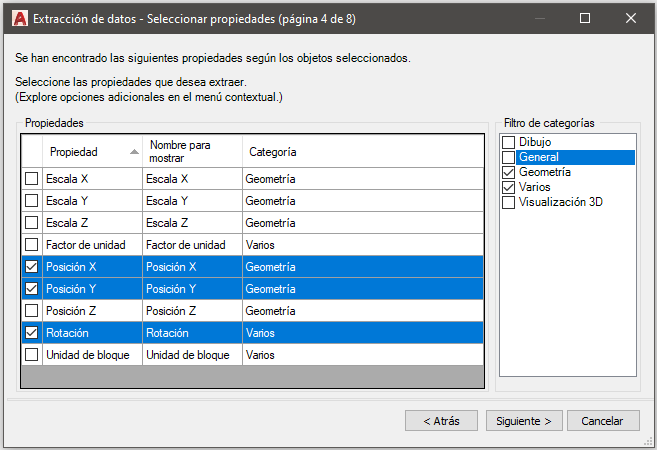
Finalmente, en opciones de salida seleccionaremos la opción de generar un archivo en formato .xls que posteriormente utilizaremos para obtener los datos con Dynamo.
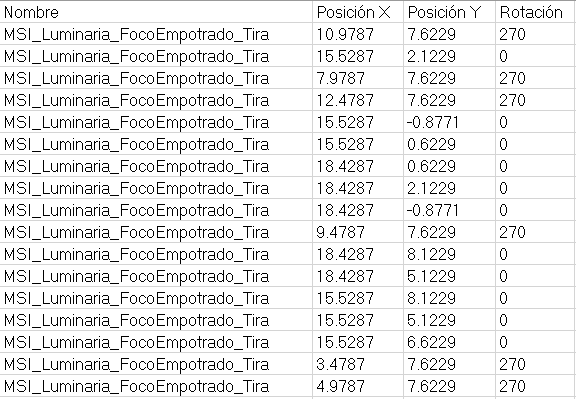
Importación de datos
Una vez hemos obtenido los datos desde el DWG podremos utilizarlos para crear las luminarias en nuestro modelo de Revit utilizando Dynamo.
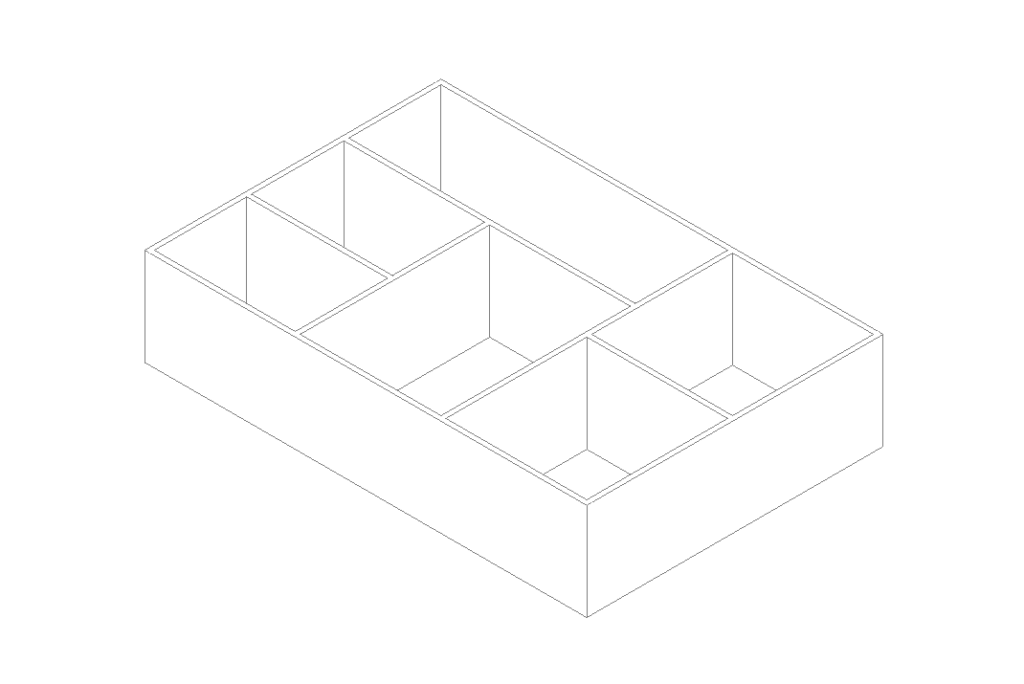
Para ello, utilizaremos los parámetros Posición X y Posición Y para determinar el punto de inserción de las luminarias. Para definir la posición en altura se le otorgará desde Dynamo el valor que se considere oportuno. En el caso práctico de esta entrada se ha propuesto situar las luminarias a 3 metros del nivel del suelo.
Como hemos renombrado los bloques del DWG como las familias de Revit, usaremos el parámetro Nombre para seleccionar la familia de cada de uno de los tipos de luminaria que hay que modelar.
Finalmente, rotaremos las luminarias con el parámetro Rotación para que se sitúen en la orientación deseada.

Con el desarrollo del script propuesto, conseguiremos utilizar la información de los dibujos en CAD para optimizar el proceso de modelado desde un archivo DWG de referencia, lo cual nos permitirá utilizar parte de la información disponible y no tener que volver a rehacer el trabajo con otro software.
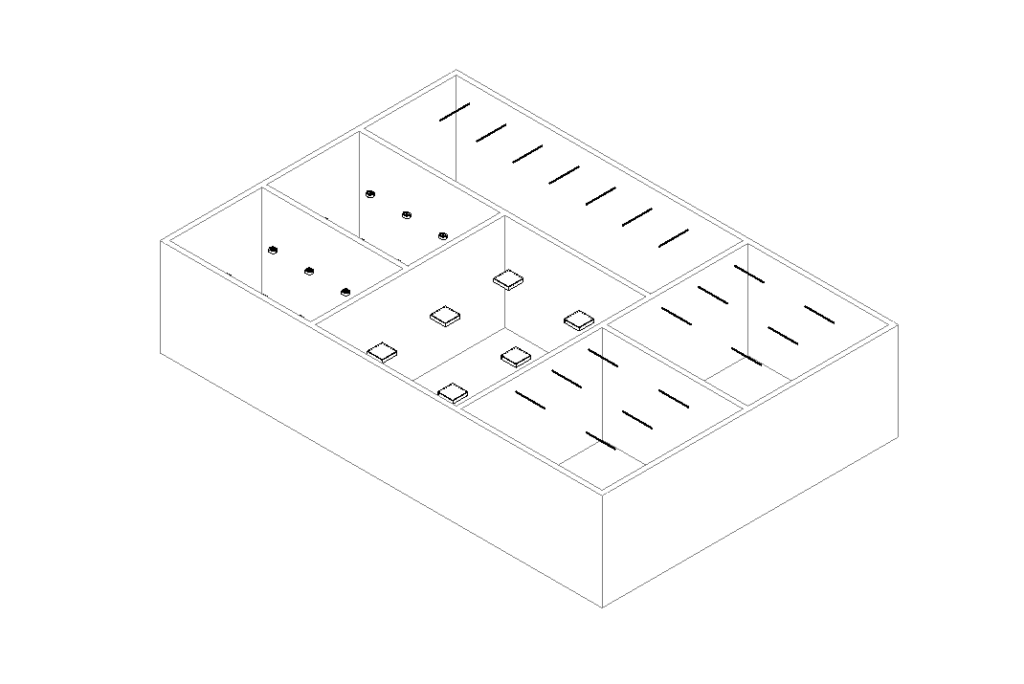
Conclusión
Aunque el nivel de madurez BIM de los distintos procesos que se desarrollan no sea siempre el mismo o sea nulo, es importante saber qué información de la que se dispone es reutilizable para otros procesos.
Poder reaprovechar la información de otros procesos, aunque no se hayan desarrollado mediante la metodología BIM, es clave para no tener que rehacer el mismo trabajo en distintas plataformas.
Utilizar toda la información disponible nos permitirá optimizar el proceso del desarrollo del proyecto y nos permitirá dedicar los esfuerzos a mejorar la calidad del proyecto.




